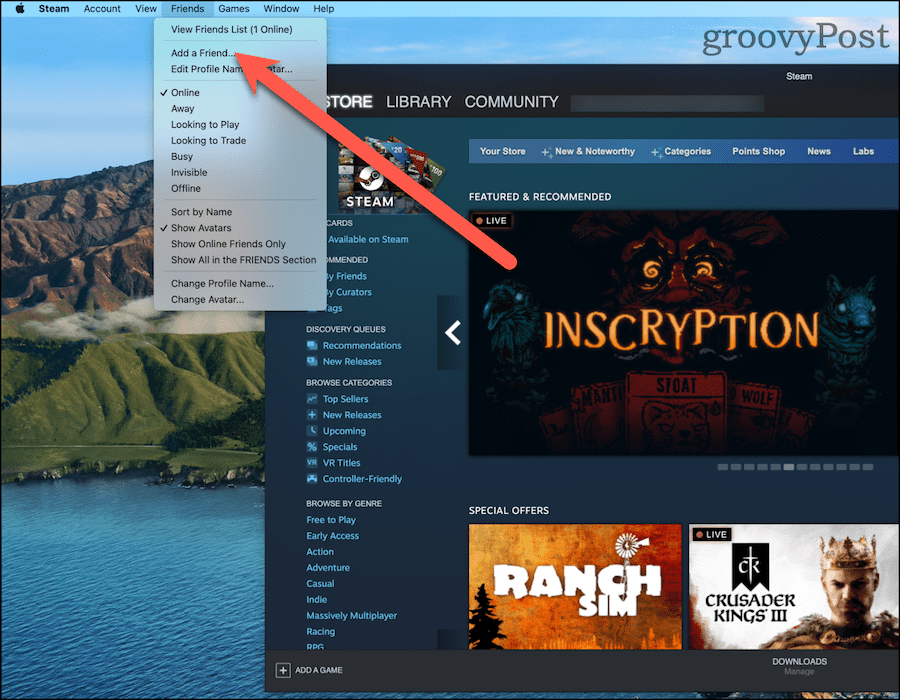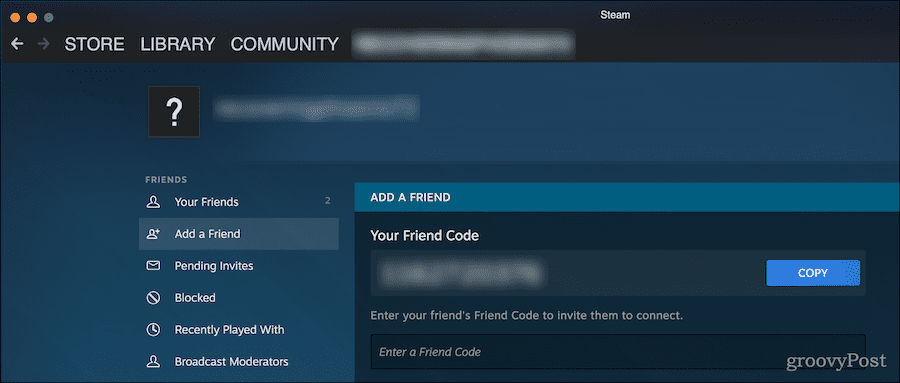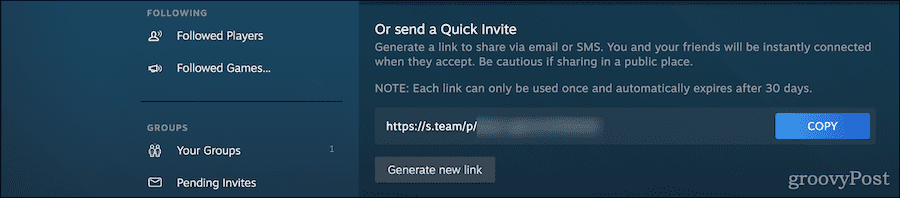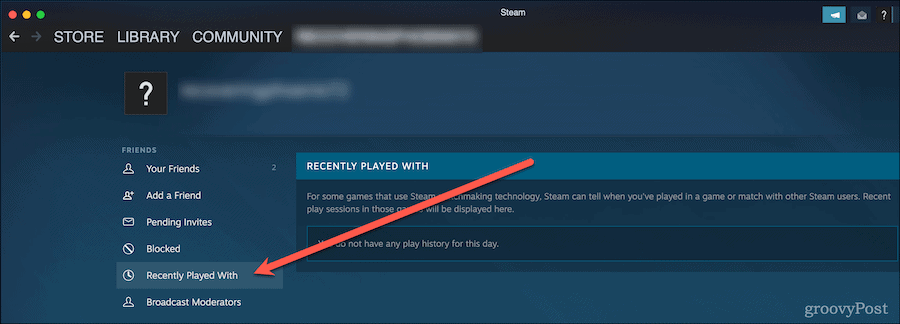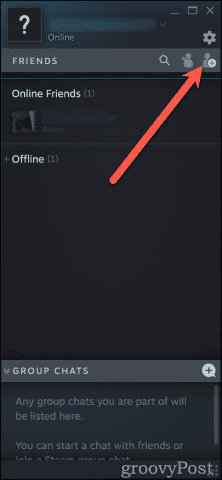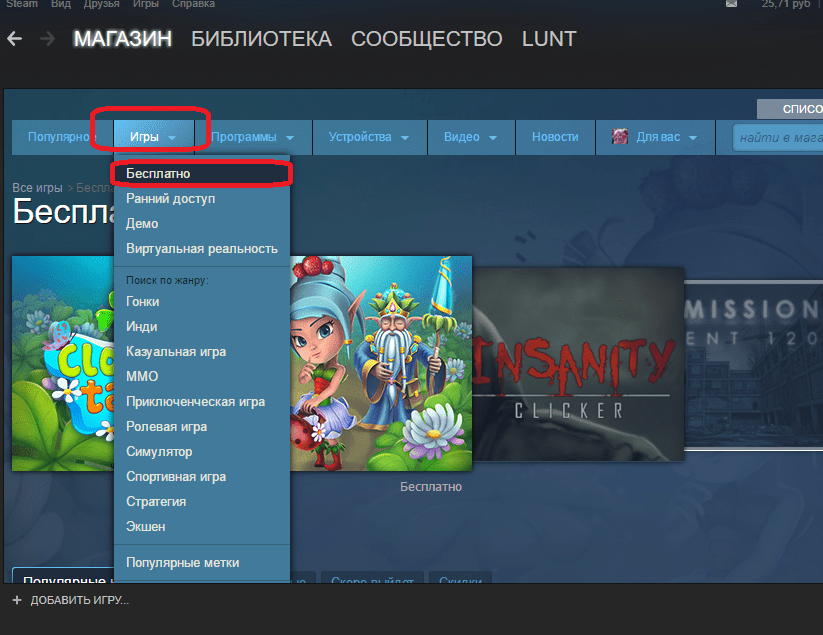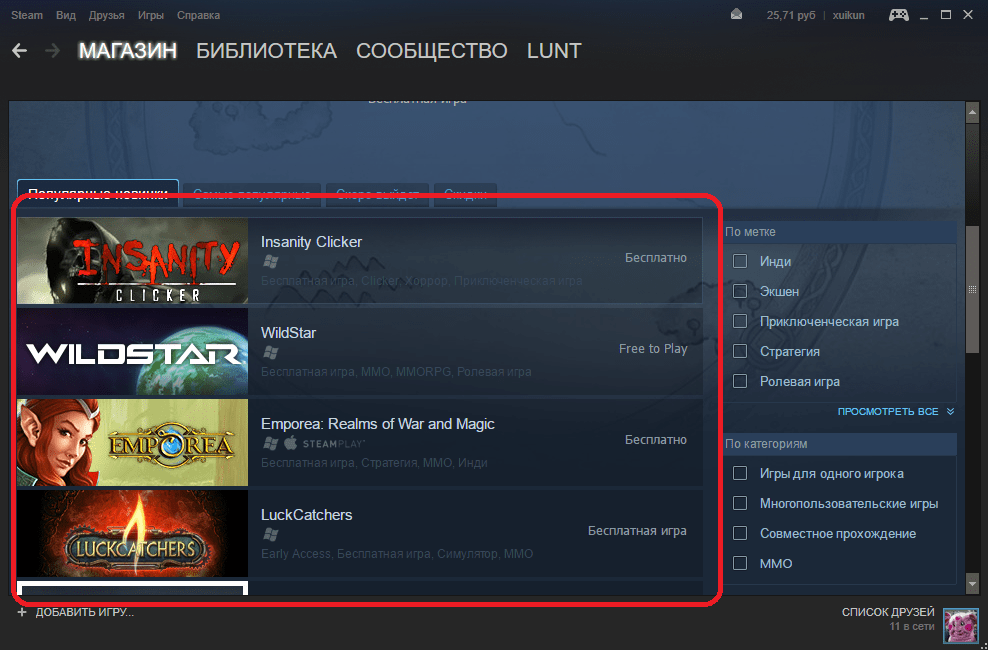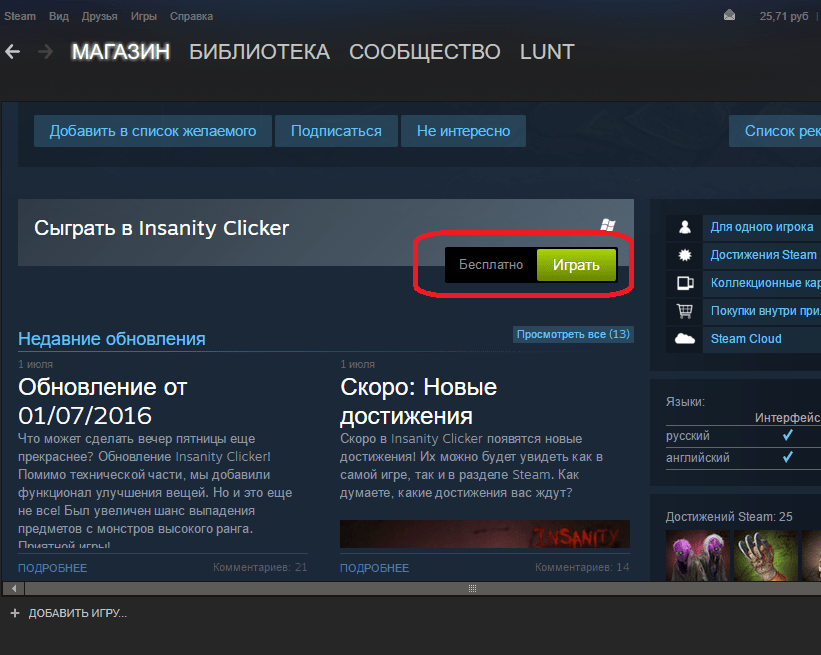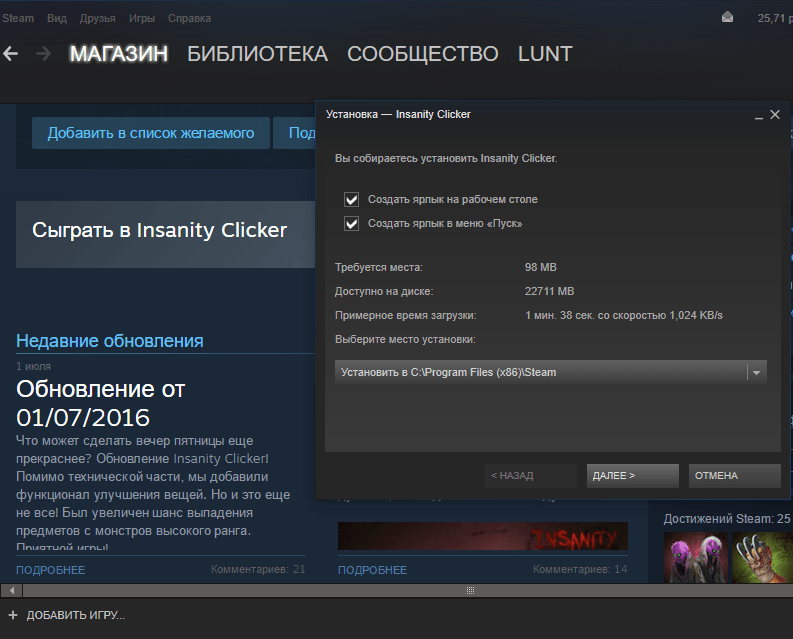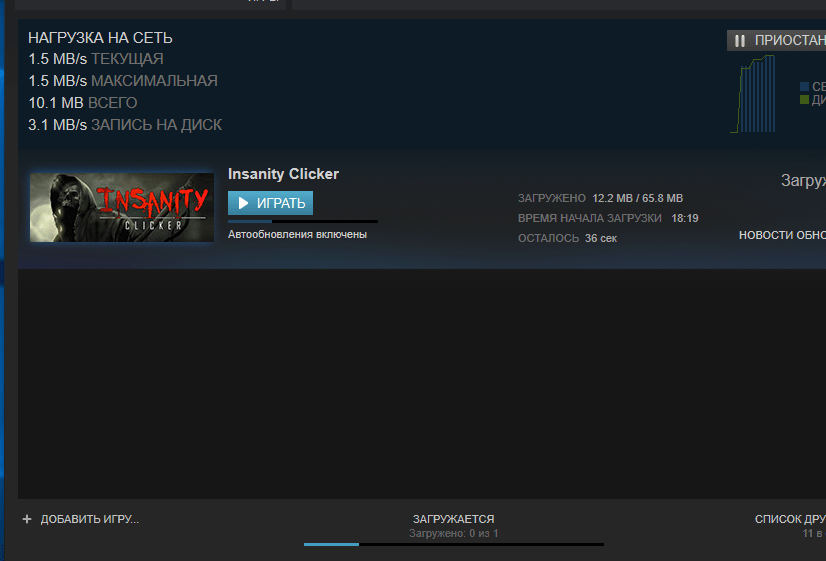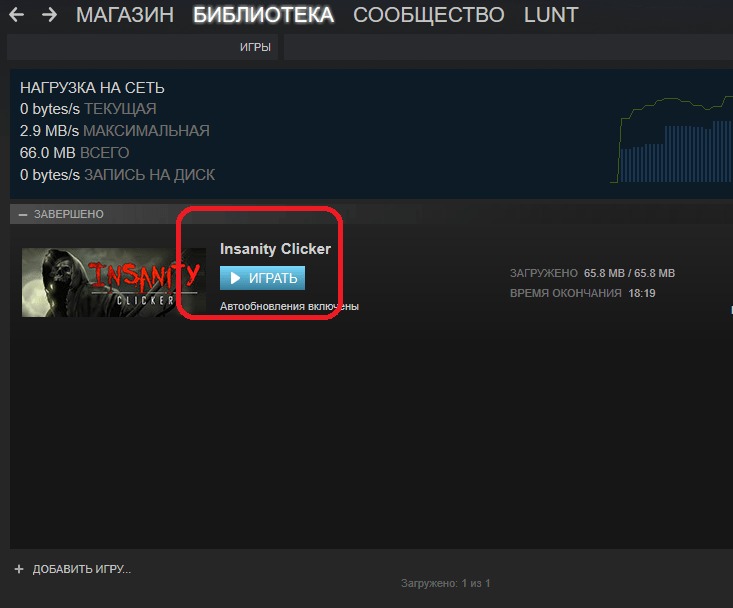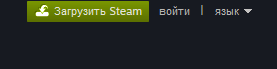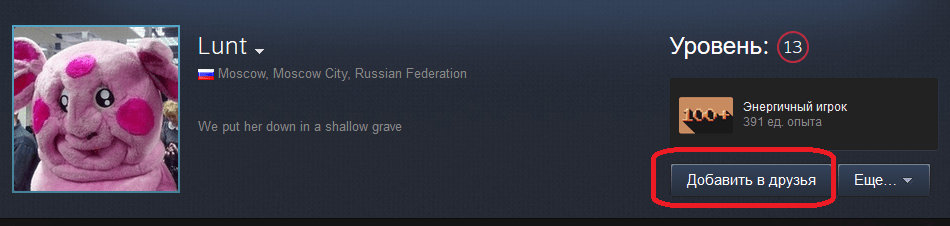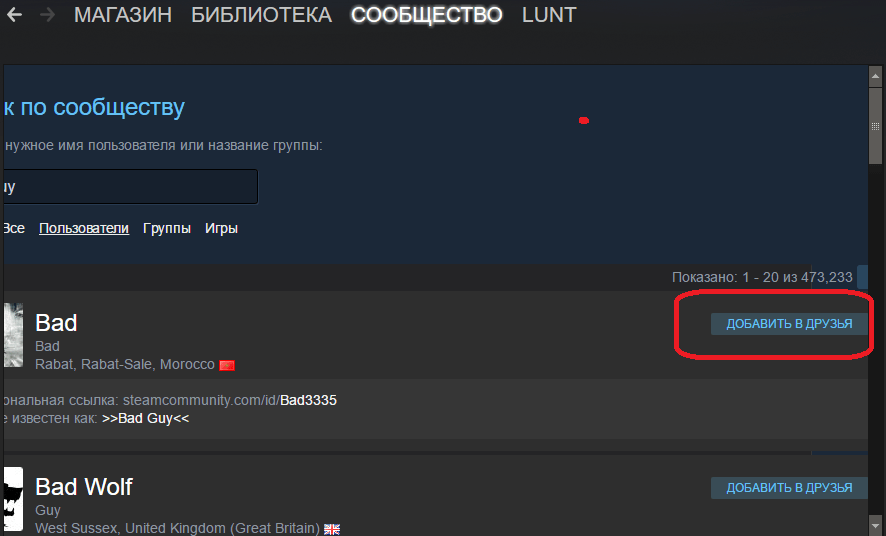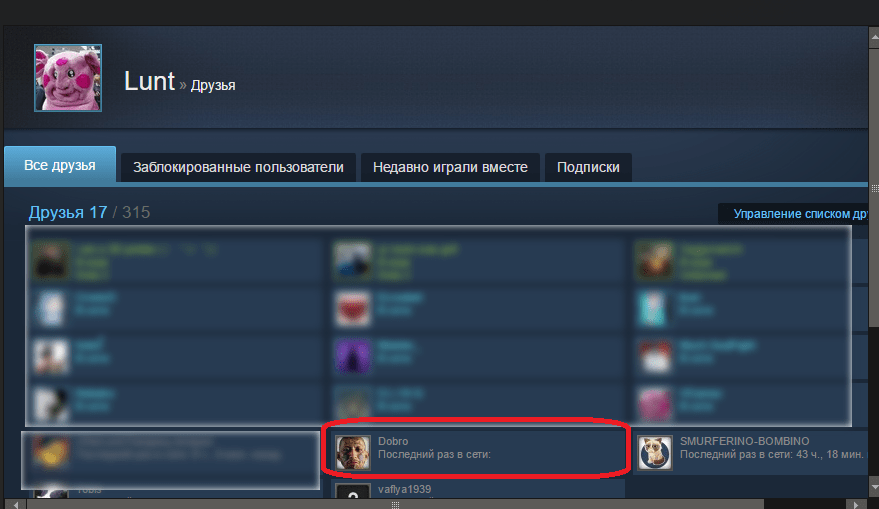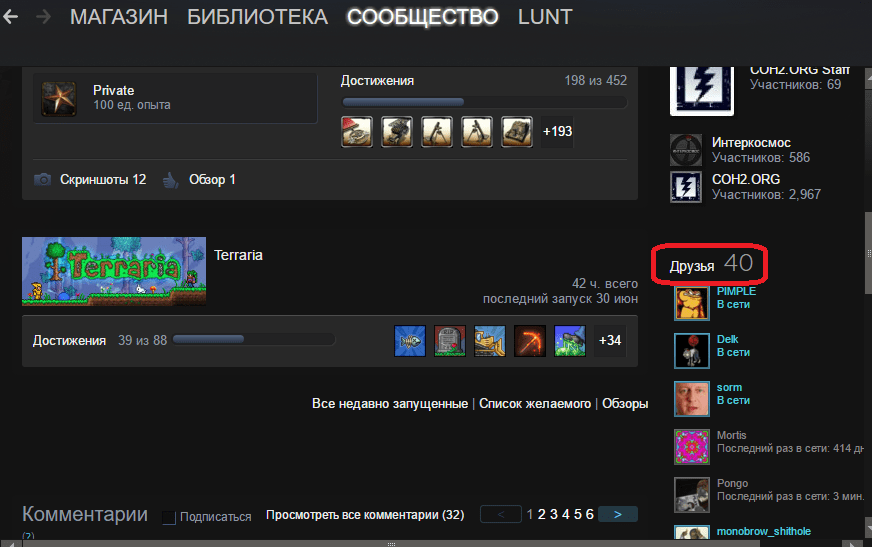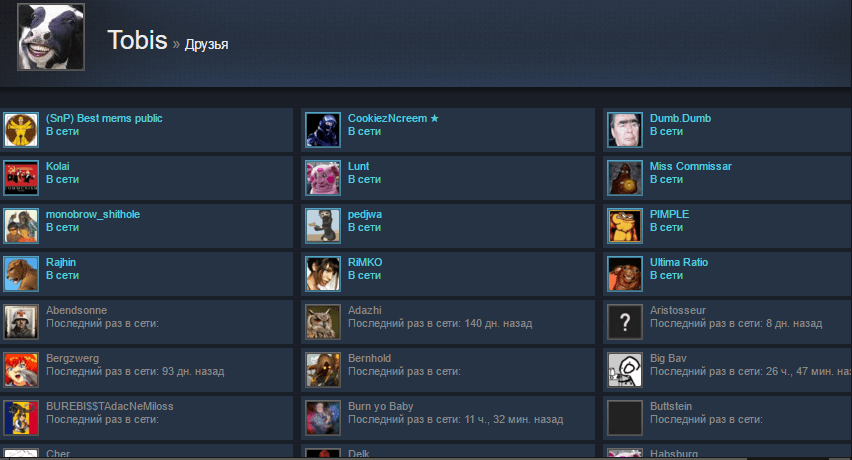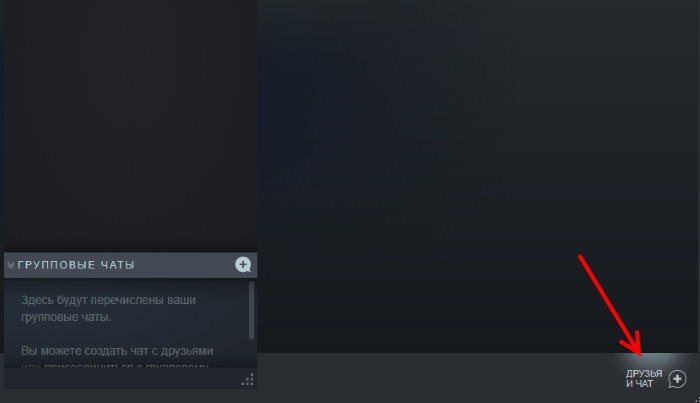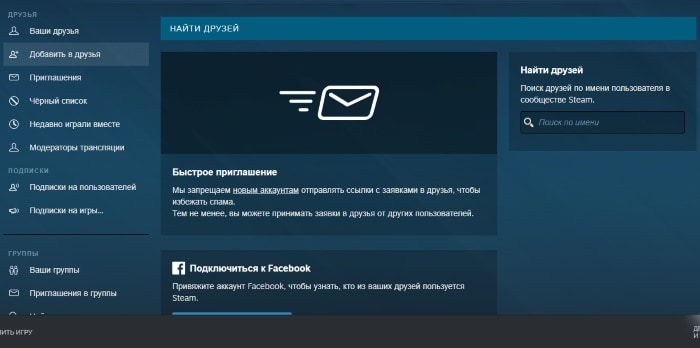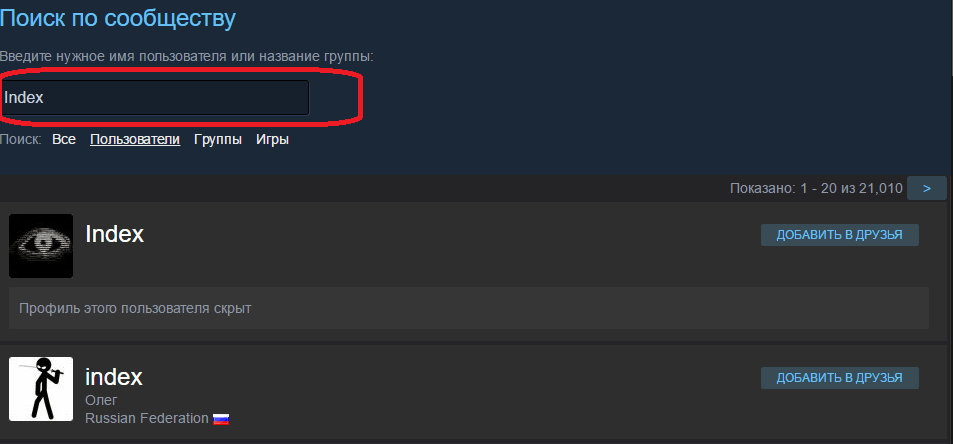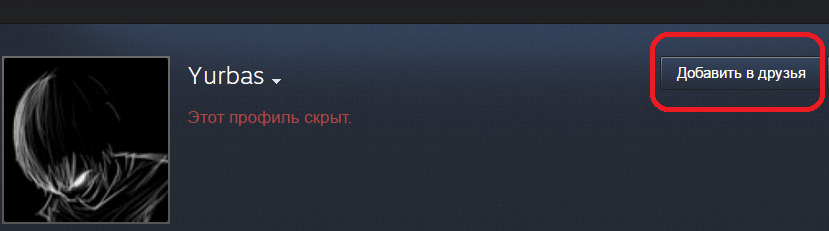Steam – очень практичное приложение, потому что оно позволяет вам иметь все ваши любимые игры на одной платформе, в дополнение к мощному магазину с бесчисленным количеством игр. Еще одним стимулом является простота добавления друзей, общения с ними и конкуренции друг с другом!
Есть три способа добавить друзей, и вы можете сделать это как с вашего ПК, так и с вашего мобильного телефона. У вас могут быть проблемы с одним из методов, и по этой причине Steam предлагает нам эти разные способы, чтобы вы могли играть со своими друзьями. Узнайте, что эти три пути с этим руководством! примечание: Чтобы добавить друзей, в качестве требования вы должны купить игру или добавить деньги в кошелек Steam. В противном случае появится уведомление о том, что вы не соответствуете необходимым требованиям, поэтому вы не сможете добавлять друзей.
Как добавить друга в Стиме через телефон
Как добавить друзей на ПК
Чтобы получить доступ к меню добавления друзей в приложении Steam, выберите «Друзья» в левом верхнем углу. Откроется список параметров. Как видно на картинке, интересующий вас вариант – второй «Добавить друга».
Аналогичным образом вы также можете войти в окно добавления друзей через окно «Друзья и чат». Он расположен в нижней правой части приложения. После того, как вы открыли небольшой экран чата, вам просто нужно нажать кнопку, показанную на изображении. Какой бы путь вы ни выбрали, страница, которая покажет вам ниже, содержит те же 3 способа добавить друзей. Это: используйте код друга, отправьте быстрое приглашение или выполните поиск в профиле друга напрямую.
Код друга
Как добавить в друзья нулевой аккаунт Steam
Код друга – это личный номер, принадлежащий каждому человеку, имеющему учетную запись Steam. Номер отображается вместе с возможностью ввести код друга, поэтому просто спросите своего партнера, напишите его, и Steam найдет его. Конечно, вы также можете дать ему номер для добавления.
Быстрое приглашение
Второй способ – отправка быстрого приглашения. Просто нажмите кнопку «Копировать» и отдайте ее человеку, которого хотите добавить. Когда вы примете это, он будет в вашем списке друзей. Обратите внимание, что, как показано на рисунке, каждая ссылка может быть использована только один раз и истекает через месяц.
Если ссылка не работает, нажмите «Создать новую ссылку»!
Поиск в профиле вручную
Последний способ добавить друзей – это найти свой профиль пользователя. Для этого спросите человека, какое имя используется в приложении. Имейте в виду, что система чувствительна к символам и цифрам, поэтому обязательно пишите имя! Как только вы найдете человека, которого хотите добавить, просто нажмите синюю кнопку «Добавить в друзья».
Как добавить друзей с мобильного телефона
Меню добавления друзей в Steam с помощью мобильного телефона – процесс, идентичный ПК. Это означает, что методы, описанные ранее в этой статье, работают одинаково.
Чтобы получить доступ к меню друзей на вашем мобильном телефоне, нажмите на полосатый значок в верхнем левом углу. Выберите разделТы и твои друзья»; будет отображено несколько вариантов. Из всех них нажмите» Друзья «. Как вы можете видеть на изображении, теперь вам просто нужно нажать зеленую кнопку, и вы попадете на ту же страницу, которая содержит три способа добавления друзей.
Как добавить друзей в Steam бесплатно
Если вы предпочитаете добавлять друзей в Steam без необходимости покупать игру или добавлять деньги в кошелек Steam, есть способ. Выберите видеоигру для покупки и продолжайте процесс до момента оплаты. Это временно включит функцию добавления друзей, без необходимости тратить вес. Через некоторое время функция снова будет заблокирована.
Время для этого не установлено, но вы можете использовать этот метод столько раз, сколько захотите и нуждаетесь. Вы можете играть в бесплатные игры приложения с друзьями без проблем.
Узнайте также, как запросить возврат в Steam. С детства увлеченный видеоиграми, он прошел через все виды жанров, пока не попал в экшен, ролевые игры и MOBA. Некоторые из его любимых видеоигр – The Witcher 3, Left 4 Dead и Mass Effect, и теперь он находится на полях сражений Heroes of the Storm, Mobile Legends и Free Fire. Он любит смотреть интриги, сериалы и фильмы, следить за соревновательными играми League of Legends и заниматься спортом.
Источник: tehnografi.com
Как добавить друзей Steam для VRChat
Пользователи могут загрузить VRChat совершенно бесплатно, а те, у кого есть VR-оборудование, найдут 3D-социальное приложение невероятно интересным. Приложение позволяет пользователям отображать себя с помощью аватаров и заводить друзей. Steam также популярен среди геймеров, так как позволяет им иметь доступ к обширной библиотеке в одном месте.
Если вас интересует, можно ли добавить друзей из Steam в VRChat, но, к сожалению, это невозможно. В настоящее время нет прямого способа добавления друзей на прежней платформе. Ознакомьтесь с некоторыми альтернативами.
Добавление друзей
VRChat есть в Steam как игра, но списки друзей в обоих случаях не взаимозаменяемы. Это означает, что вам нужно будет добавить людей, используя игровую систему или Steam.
Добавление друзей в VRChat
Чтобы добавить кого-то в VRChat, вам нужнонужно выполнить следующие действия.
- В VRChat откройте Быстрое меню.
- Наведите лазер выбора на пользователя и нажмите на него.
- Выбрать “Отправить запрос на добавление в друзья”
- Подождите, пока человек принять.
- После этого вы сможете найти их в своей “Соцсети” меню.
Этот метод работает для пользователей в той же комнате, что и вы. Для тех, кто не находится рядом, есть другой процесс.
- Откройте быстрое меню в VRChat.
- Выберите “Social” меню.
- Найдите панель поиска в правом верхнем углу и выберите его.
- Введите имя пользователя.
- Нажмите “OK”
- Найдите человека, которого вы хотите, из списка результатов.
- Нажмите на него и выберите “Отправить запрос на добавление в друзья”
- Подождите, пока пользователь согласится.
- Теперь вы должны увидеть их в “Social” меню.
Оба описанных выше набора шагов будут работать независимо от того, используете ли вы гарнитуру виртуальной реальности или мышь и клавиатуру. Быстрое меню работает почти одинаково, независимо от вашего контроллера.
Находясь на веб-сайте VRChat Home, пользователи также могут отправлять другим URL-адреса своих страниц профиля. Им нужно только войти в систему, а затем нажать на значок своего аватара. URL-адрес позволяет другим пользователям веб-сайта добавлять их.
Чтобы принять запросы на добавление в друзья, вам необходимо пройти через Быстрое меню.
- После получения уведомления откройте Быстрое меню.
- Перейдите в раздел “Социальные сети” меню.
- Найдите запрос на добавление в друзья и примите его.
- После этого человек появится в вашем списке друзей.
Добавление друзей в Steam
Если вы также хотите добавить человека в Steam, вы можете воспользоваться одним из нескольких способов.
Первый способ включает в себя поиск друга с помощью настольного клиента или веб-версии.
- Откройте Steam на своем ПК.
- Наведите курсор на свое имя пользователя Steam.
- Выберите “Друзья” из списка.
- Выберите “Добавить друга”
- Нажмите “Начать поиск”
- Введите имя друга и нажмите «Добавить в друзья». ”
- Выберите “ОК”
- Подождите, пока другой пользователь примет ваш запрос на добавление в друзья.
Сначала вам нужно будет спросить у человека его имя пользователя Steam. Вы можете попросить в VRChat сразу найти нужную учетную запись.
Добавление человека с помощью мобильного приложения Steam происходит следующим образом:
- Выберите “Друзья” в приложении Steam на смартфоне.
- Нажмите “Добавить Друг.”
- Прокрутите вниз и выберите “Искать Друзья.”
- Выберите “Начать поиск”
- Введите имя пользователя, которое хотите добавить.
- Нажмите для соответствующего пользователя.
- Выберите “Добавить в друзья” и “ОК”
- Подождите, пока человек примет ваш запрос на добавление в друзья.
Отправить человеку свой код друга и наоборот тоже можно.
- Откройте Steam на своем компьютере.
- Наведите указатель мыши на свое имя пользователя.
- Выберите “Друзья”
- Выберите “Добавить друга .”
- Посмотрите на восьмизначный код.
- Расскажите об этом человеку через голосовой чат.
- Дождитесь запроса на добавление в друзья.
Что делать с друзьями в VRChat
Добавление друзей в VRChat открывает новые способы наслаждаться виртуальным миром. Помимо информации об экземпляре и мире друга, вы также можете настроить частные комнаты для общения. У экземпляров есть множество вариантов присоединения, например только для друзей и только по приглашению.
Добавление одного человека может также привести к добавлению еще больше друзей. В некоторых экземплярах включены параметры присоединения «Друзья+» или «Пригласить+». Первый позволяет друзьям друзей входить и тусоваться.
Благодаря множеству миров, созданных сообществом, вы можете выбрать что-то, что соответствует настроению или увлечениям вашего круга друзей. Вот подборка популярных миров VRChat.
Комната летнего уединения
Это пентхаус, созданный LuciferMStar, с мягким освещением и темным небом. Это идеальное место, чтобы провести вечер и поговорить о последних событиях. Наличие дополнительной мебели в мире также является большим плюсом для погружения.
Sky Camp
Sky Camp уникален тем, что он сочетает в себе мультяшный художественный стиль с широко распространенным реализмом миров VRChat. Это виртуальный кемпинг с костром, так что вы можете сесть и поговорить с тем, кто находится в инстансе. Поскольку в нем меньшее количество игроков, он больше подходит для небольших групп.
The Great Pug
Любой, кто играл в VRChat какое-то время, знает о The Great Pug, известном своей эстетикой паба. Это классический паб с едой, напитками, баром и многим другим. Некоторым нравится отыгрывать роли в этом мире, другим нравится атмосфера и возможность пообщаться.
Zombie Tag
Zombie Tag – увлекательный мир для игр ярлык. Один человек начинает как “зомби” и должен заразить как можно больше игроков. Игра заканчивается, когда все становятся “этим”
Многим игрокам нравится Zombie Tag, поэтому вы можете легко найти некоторые экземпляры режима.
Пожирание
Если вы поклонник хоррор-игр, The Devouring поможет вам в этом. Это шестичасовая история, полная пугающих моментов, в которую вы можете играть в одиночку или с тремя друзьями.
Святилище огня
Поклонники Dark Souls узнают это место так как это место в популярной игре. Игроки, которым нравится франшиза Dark Souls, могут даже открыть множество секретов в мирах VRChat.
Например, падение на дно мира. Игроков встретит классическая игра “YOU DIED” text.
Дополнительные часто задаваемые вопросы
Будет ли реализовано добавление друзей Steam в VRChat?
По состоянию на 2022 год никаких изменений со стороны VRChat не произошло. Поэтому нам остается только ждать и смотреть, внесут ли разработчики подобное изменение.
Можно ли играть в VRChat на смартфоне?
Да, вы можете играть в VRChat на мобильном устройстве. Прежде чем играть в нее, вам нужно будет создать профиль.
Нужна ли вам гарнитура VR для игры в VRChat?
Нет, в игру можно играть, используя мышь, клавиатуру и монитор. Приложение будет нормально работать без гарнитуры VR, хотя при ее использовании эффект присутствия будет более захватывающим.
Погружение в новый мир
К сожалению, Разработчики VRChat могут запретить пользователям напрямую добавлять друзей в Steam. К счастью, вы по-прежнему можете добавлять людей в Steam стандартными методами, даже если это не так эффективно. Мы можем только надеяться, что эта функция когда-нибудь появится.
Добавляли ли вы друзей из VRChat в свой список друзей в Steam и наоборот? Должны ли разработчики сделать добавление друзей из Steam в VRChat приоритетом? Дайте нам знать в разделе комментариев ниже.
Источник: gmodz.ru
Как добавить друзей на Epic Games
Epic Games является движущей силой популярной игры Fortnite: Battle Royale , других популярных игр, таких как Gears of War , а также Unreal Engine, игрового движка, который работает на сотнях игр от огромного числа других разработчиков. Epic также имеет интернет-магазин и игровую панель, похожую на Steam .
Если вы хотите поиграть с друзьями в игры Epic, такие как Fortnite , на разных платформах, таких как ПК , мобильные устройства и консоли, то вам нужно использовать средство запуска Epic Games. Панель запуска позволяет добавлять друзей в Epic Games, а затем играть с ними на платформе по вашему выбору.
Панель запуска Epic Games доступна только в Windows и Mac, но добавление друзей в Epic Games позволяет вам играть с ними на любой платформе, которую вы связали со своей учетной записью Epic Games.
Как добавить друга в Epic Games
Есть два способа добавить друзей в Epic Games. Каждый требует, чтобы вы знали отображаемое имя вашего друга, то есть имя, которое вы видите, когда вы играете в игры вместе, или адрес электронной почты, который они используют в Epic Games. Другой требует, чтобы вы привязали свою учетную запись Epic Games к другой учетной записи социальной сети или игровому сервису.
Первый способ, который мы рассмотрим, требует, чтобы вы знали отображаемое имя или адрес электронной почты вашего друга. Если вы не знаете их отображаемого имени или адреса электронной почты, вам придется выяснить это, прежде чем использовать этот метод.
С помощью средства запуска Epic Games невозможно найти друзей, поэтому вам нужно будет узнать у своего друга его отображаемое имя, прежде чем вы сможете добавить его. Вы также можете ввести свой адрес электронной почты.
Если вы введете адрес электронной почты, который ваш друг использовал при регистрации, он получит запрос на добавление в друзья. Если они использовали другой адрес электронной почты, вам нужно будет спросить, что это, прежде чем вы сможете отправить запрос о дружбе.
Вот как можно добавить друзей в Epic Games:
Откройте панель запуска Epic Games и нажмите « Друзья» .
Если у вас нет программы запуска Epic Games, вам необходимо установить ее. Перейдите на Epicgames.com и нажмите Get Epic Games . Даже если вы играете в такую игру, как Fortnite, на консоли или в мобильном устройстве, вам все равно нужен лаунчер Epic Games на ПК с Windows или Mac, если вы хотите добавить друзей в свою учетную запись Epic Games.
Нажмите значок Добавить друга .
Введите отображаемое имя или адрес электронной почты вашего друга в поле « Добавить друга» и нажмите « ОТПРАВИТЬ» .
Ваш друг будет отображаться в исходящем разделе, пока он не примет ваш запрос.
Если ваш друг примет ваш запрос, исходящее сообщение исчезнет, и вы сможете играть с ним, когда будете в сети одновременно.
Нажмите значок « Добавить друга», чтобы добавить других друзей.
Как добавить друзей в Epic Games из Facebook и Steam
Другой способ добавить друзей в Epic Games — это подключить свою учетную запись Epic Games к другому сервису. Это отличный способ, если у вас много друзей в других сервисах, которые также используют Epic Games. Это также хороший метод, если вы не уверены, что такое отображаемое имя или адрес электронной почты вашего друга, потому что вам не нужно тратить время, спрашивая и ожидая ответа.
Сервисы, к которым Epic Games позволяет подключаться, это Facebook и Steam. Для этого вам необходимо знать данные для входа в Facebook или Steam и дать Epic Games разрешение на подключение к вашей учетной записи Facebook или Steam.
Если на Facebook активирована двухфакторная аутентификация, вам потребуется доступ к электронной почте, которую вы используете в Facebook. Если у вас активирован Steam Guard, вам потребуется доступ к приложению Steam на телефоне или к электронной почте, которую вы используете в Steam.
Вот как можно добавить друзей в Epic Games, подключившись к Steam или Facebook:
Откройте панель запуска Epic Games и нажмите « Друзья» .
Нажмите значок Добавить друга .
Нажмите Facebook или Steam .
Если вы выбрали Steam, нажмите на личную учетную запись Steam, чтобы продолжить.
Если ваша учетная запись Steam не отображается, убедитесь, что вы вошли в приложение Steam на своем устройстве. Epic Games не может обнаружить вашу учетную запись Steam, если вы не вошли в систему.
Введите имя пользователя и пароль Steam и нажмите « Войти» .
Если у вас активирован Steam Guard в вашей учетной записи, вам нужно будет ввести код из приложения Steam на вашем телефоне или подождать, пока не получит электронное письмо от Steam.
Дождитесь сообщения об успехе, закройте окно браузера и вернитесь в список друзей в панели запуска Epic Games.
Если вы еще не подтвердили свою электронную почту с помощью Epic Games, нажмите «Повторно отправить электронное письмо с подтверждением», следуйте инструкциям в электронном письме, которое вы получили, а затем нажмите « Я ПОДТВЕРЖДАЛ МОЮ ПОЧТУ» .
Вы не можете продолжить без подтверждения вашей электронной почты. Если вы не видите подтверждающего электронного письма, обязательно проверьте все свои почтовые папки, включая спам.
Выберите друзей, которых хотите добавить, и нажмите « Добавить друзей» .
Даже если ваши друзья в Steam играют в такие игры, как Fortnite, они не появятся в этом списке, если они не связали свои аккаунты в Epic Games и Steam. Если вы не видите их в этом списке, попросите их связать свои учетные записи или просто добавьте их в друзья Epic Games через их отображаемые имена.
Повторите этот процесс, используя опцию Facebook, если у вас есть друзья на Facebook, которые используют Epic Games.
Источник: gadgetshelp.com
Содержание
- — Как добавить человека в друзья в Steam если не покупая игру?
- — Как добавить в друзья в стиме без 5 долларов?
- — Что делать если не можешь добавить друга в стиме?
- — Как пригласить друга в Sea of Thieves Steam?
- — Как добавить в друзья в КС ГО без Доната?
- — Как на Faceit добавить в друзья?
- — Как добавить в друзья в стим через телефон?
- — Как добавить в друзья в GTA 5?
- — Как добавить друга в стиме по коду?
Кликните на ссылку «Список друзей» в правом нижнем углу клиента Steam. В списке нажмите кнопку «Добавить Друга». В окне поиска введите его ник (именно ник, а не логин и не ссылку на профиль) и смотрите на результаты ниже. Если ник у друга распространенный – вам не повезло.
Как добавить человека в друзья в Steam если не покупая игру?
Можно создать группу в Steam сообществе и пригласить в нее своего друга/друзей. Далее в игре нажмете SHIFT+TAB, выбираете «Список друзей» — «Группы» — «Выбираете друга» и приглашаете его в игру.
Как добавить в друзья в стиме без 5 долларов?
можно, для этого заходим в КСГО, потом наводимся на правую менюшку, потом там будет 4 иконка и тыкаем туда, пусть друг скажет код(если есть связь) и впишите в вкладу с кодом, потом из стима вылезет окно на добавление в друзья, соглашаемся и готово!
Что делать если не можешь добавить друга в стиме?
Почему невозможно добавить друга в Steam
- Вариант 1: Пополнение кошелька или покупка игр
- Вариант 2: Принятие входящего запроса на добавление в друзья
- Вариант 3: Черный список
29 июл. 2019 г.
Как пригласить друга в Sea of Thieves Steam?
Отправка приглашений в игре
- Находясь в игре, нажмите клавишу Esc для выхода в меню паузы.
- В списке вариантов выберите «Моя команда».
- В левом нижнем углу экрана появится возможность «Пригласить друзей». …
- Откроется список ваших друзей, и вы сможете приглашать их, как обычно.
8 сент. 2020 г.
Как добавить в друзья в КС ГО без Доната?
- Создаете лобби
- Кидаете ссылку на ваш профиль другу.
- Друг переходит по ней зайдя в игру -> нажав Shift + Tab -> открывает интернет браузер.
- Друг нажимает кнопку «Присоединиться»
27 мар. 2016 г.
Как на Faceit добавить в друзья?
Зайдите в свой профиль нажав на свое имя в правом верхнем углу. Скопируйте урл страницы в адресной строке браузера и отправьте его другу используя месенжеры или электронную почту. Друг сможет зайти в ваш профиль и отправить вам запрос нажав на кнопку «Добавить друга». Вам останется только подтвердить его запрос.
Как добавить в друзья в стим через телефон?
В разделе Друзья на левой панели нажмите Добавить друга из списка. На вкладке «Попробуйте найти друга» введите точное имя профиля человека, которого вы хотите добавить в друзья. Выберите на вкладке «Поиск» или нажмите «Ввод». Steam теперь будет искать имя пользователя, чтобы добавить его в список друзей.
Как добавить в друзья в GTA 5?
Чтобы добавить нового друга, найдите визитку игрока в меню «Сеть» > «Игроки» – здесь вы увидите активных игроков в сессии. Выбрав кого-нибудь из этих игроков, вы сможете отправить ему предложение дружбы.
Как добавить друга в стиме по коду?
Вы можете добавить друзей, введя их коды в поле «Введите код друга» под кодом своего друга. Как только вы введете их восемь цифр, вы увидите, что их профиль отображается рядом с кнопкой «Отправить приглашение», которая позволит вам добавить их в свой список друзей.
Интересные материалы:
Как правильно утеплить потолок в бане?
Как правильно утеплить стены в бане?
Как правильно утюжить брюки со стрелками?
Как правильно уволить за прогул?
Как правильно варить магазинную курицу?
Как правильно варить маслята перед жаркой?
Как правильно варить рыжики?
Как правильно варить свежие опята?
Как правильно вернуть товар поставщику?
Как правильно вешать гардины и шторы?
Одна из лучших частей игры — веселиться с друзьями. Если вы хотите добавить своих друзей в Steam, вот что вам нужно сделать.
Вы нашли идеальную группу для совместной игры в Steam, но как убедиться, что вы сможете присоединиться к ним в другой игре?
Steam позволяет вам создать список друзей, позволяя вам играть в свои любимые игры с людьми, с которыми вам больше всего весело. Есть несколько способов найти людей, с которыми вы хотите поиграть, поэтому давайте посмотрим, как добавить друзей в Steam.
Как только вы добавили друзей в Стим игровая платформа, открывается новый мир многопользовательских игр. Вы сможете приглашать их в свои онлайн-игры, объединяться с ними в многопользовательских зонах и т. д.
Вы можете видеть, в какие игры играют ваши друзья, совершать голосовые и текстовые вызовы с вашего компьютера или телефона или даже отправлять им игры в качестве подарков. Может быть, вы хотите воспользоваться преимуществами системы общего доступа к семейной библиотеке Steam, чтобы ваши друзья и семья могли наслаждаться играми, которые вы приобрели за эти годы.
Вы даже можете подключить свою учетную запись Steam к Discord, что позволит вашим контактам видеть ваш игровой статус. Однако сначала вам нужно добавить друзей в Steam.
Как добавить друга в Steam
Первый способ найти друзей в Steam — добавить знакомых людей. Вы можете сделать это с помощью кода друга или с помощью системы быстрого приглашения.
Использование кодов друзей Steam
Чтобы добавить друзей в Steam с помощью кода друга:
- Откройте приложение Steam на своем ПК или Mac.
- Выберите «Друзья» на панели инструментов в верхней части приложения (в Windows) или в строке меню (Mac).
- Нажмите «Добавить друга».
- Скопируйте свой код друга и отправьте его своему другу с помощью текстового сообщения или электронной почты. Им нужно знать, как добавить его.
- Если у вас есть код друга для них, введите его в поле под своим и нажмите «Отправить приглашение».
Использование быстрых приглашений
Если вы предпочитаете дать им быстрое приглашение, вы тоже можете это сделать. Ссылку быстрого приглашения можно использовать только один раз, и срок ее действия истекает через 30 дней.
- На странице «Добавить друга» в Steam найдите Или отправьте быстрое приглашение.
- Нажмите Копировать рядом с вашей ссылкой.
- Вставьте ссылку в электронное письмо или текстовое сообщение своему другу.
- Если вам нужна новая ссылка, нажмите Создать новую ссылку под существующей.
Ищу друзей в Steam
Вы также можете найти своего друга. Это здорово, если вы знаете их имя или имя профиля, но не знаете другой контактной информации. Например, именно так вы найдете случайного, но идеального приятеля по игре, которого нашли в общедоступном лобби Team Fortress.
Сделать это:
- На странице «Добавить друга» прокрутите вниз, пока не увидите Или попробуйте найти своего друга.
- Введите полное имя или имя пользователя вашего друга, а затем щелкните увеличительное стекло.
- Когда вы найдете человека, которого хотите добавить, нажмите «Добавить в друзья».
Как добавить друга, которого вы встретили через Steam
Наконец, в некоторых играх используется технология подбора игроков Steam. После того, как вы сыграли в игру с кем-то, используя систему подбора игроков Steam, вы можете найти этого человека и добавить его в свой список друзей.
Чтобы добавить друга в Steam:
- На странице «Добавить друга» нажмите «Недавно играли с».
- Steam покажет вашу историю игр, включая пользователей, с которыми вы играли.
- Найдите человека, которого хотите добавить в друзья, и нажмите кнопку «Добавить в друзья».
Использование окна друзей в Steam
В Steam также есть окно друзей — всплывающее окно, которое вы можете открыть вместе с основным приложением. Здесь вы можете просматривать своих онлайн-друзей, принимать входящие запросы, общаться в чате или добавлять новых друзей.
Чтобы использовать окно друзей в Steam:
- Выберите «Друзья» в приложении Steam на панели инструментов (Windows) или в строке меню (Mac).
- Щелкните Просмотреть список друзей.
- Чтобы добавить друга, нажмите на значок силуэта человека со знаком плюс.
Если вы щелкните правой кнопкой мыши друга в этом окне, вы сможете отправить ему сообщение, начать голосовой чат, просмотреть его профиль и многое другое.
Как принять приглашение в друзья в Steam
Если кто-то добавит вас в друзья в Steam, вы можете найти его приглашение в одном из двух мест. Например, в плавающем окне друзей есть значок, показывающий ожидающие приглашения. Он находится рядом со значком «Добавить друзей» и выглядит как человек, машущий рукой.
В главном окне Steam есть место для ожидающих приглашений. Открыв страницу «Добавить друга», нажмите «Ожидающие приглашения».
Здесь вы увидите все ожидающие приглашения от других. Вы также можете отменить отправленные вами приглашения, если хотите.
Что делать, если я не могу найти друга в Steam?
Если вы попытались найти своего друга и у вас нет ожидающих приглашений, необходимо проверить несколько пунктов.
- Убедитесь, что у вас есть правильный код друга. Попросите их использовать синюю кнопку «Копировать» или сделайте это сами.
- Если вы используете ссылку быстрого приглашения, возможно, срок ее действия истек. Либо вы, либо ваш друг можете создать новый и попробовать его.
- Если вы ищете по имени, попробуйте разные варианты написания его имени или объедините его имя профиля с частью его настоящего имени.
Например, вы можете попробовать и «Джефф», и «Джеффри», если хотите найти человека с таким именем. Если вы знаете имя чьего-либо профиля, но он возвращает сотни или тысячи результатов, вы можете попробовать добавить его имя или фамилию в строку поиска.
Наконец, вы можете убедиться, что случайно не заблокировали человека, которого хотите добавить в друзья. В боковом меню нажмите «Заблокировано», и вы увидите всех заблокированных вами игроков.
Хотя играть в игры в одиночку, безусловно, может быть весело, еще лучше, когда у вас есть сообщество других игроков, с которыми можно играть. Это часть привлекательности таких платформ, как Twitch, позволяя вам увидеть, как играют другие, и, возможно, присоединиться к ним.
Случайные совпадения могут зайти так далеко. Если вы часто играете со случайными игроками, вы можете столкнуться с большим разочарованием, чем на регулярной основе.
Это одна из причин, по которой Steam предлагает функцию списка друзей. Извлекайте максимум из этого, делитесь своими играми и наслаждайтесь отдыхом.
Для того чтобы играть с другими людьми в Steam, их необходимо добавить в друзья. Для добавления друга необходимо соблюсти несколько правил. Самым частым вопросом пользователей Steam является: «Как добавить друга в Steam, если у меня нет игр на аккаунте». Дело в том, что добавление в друзья невозможно, пока у вас нет игр на аккаунте.
Прочитав эту статью, вы узнаете – как можно добавить друга в Стиме, даже если у вас нет денег на покупку игры.
Опишем каждый из способов подробно. Затем приведем описание процесса самого добавления друга.
Установка бесплатной игры
Можно установить одну из бесплатных игр на аккаунт. В стиме их большое количество. Чтобы открыть список бесплатных игр кликните по пункту Игры>Бесплатно в магазине Steam.
Установите любую из бесплатных игр. Для этого нужно перейти на страницу игры, а затем нажать кнопку «Играть».
Вам будет показано сколько игра займет на жестком диске, а также предложены опции по созданию ярлыков игры. Нажмите кнопку «Далее», чтобы начать установку.
Процесс загрузки будет показан синей линией. Для перехода к подробному описанию загрузки вы можете кликнуть по этой линии.
По окончании установки Steam оповестит вас об этом.
Запустите игру, нажав кнопку «Играть».
Теперь вы сможете добавить друга в Steam.
Добавление через приглашение от друга
Если у друга есть лицензионная игра или он активировал возможность добавления друга способом, описанным выше, то он сможет выслать вам приглашение в друзья.
Теперь про сам процесс добавления в друзья.
Добавление друзей в Стиме
Добавить друга можно также несколькими способами. Чтобы добавить друга в Стиме по его id (идентификационному номеру), перейдите по ссылке вида:
где номер 76561198028045374 – это и есть id. При этом вам нужно залогиниться в браузере в свой аккаунт Стим. Для этого нажмите кнопку «Вход» в верхнем меню Steam, открытого в браузере.
После этого введите свои логин и пароль на форме входа.
Теперь перейдите по ссылке представленной выше. На открывшейся странице нажмите кнопку «Добавить в друзья».
Пользователю будет отправлен запрос на добавление в друзья. Теперь осталось только подождать пока ваш запрос будет принят, и вы сможете играть вместе с другом.
Другим вариантом поиска человека для добавления в друзья является поисковая строка сообщества Steam.
Для этого перейдите на страницу сообщества. Затем введите в поисковую строку имя своего друга.
В результате возможно отображение не только людей, но и игр, групп и т.п. Поэтому кликните по фильтру сверху, чтобы отображались только люди. Нажмите кнопку «добавить в друзья» в строке того человека, который вам нужен.
Как и в прошлом случае, человеку будет отправлен запрос на добавление. После того как ваш запрос будет принят вы сможете приглашать его в игры.
Если у вас есть общие друзья для быстрого их добавления посмотрите список друзей у одного из ваших знакомых, у которого в друзьях есть те люди, которых вам нужно добавить.
Для этого перейдите на его профиль. Список своих друзей можно просмотреть, кликнув по своему нику сверху и выбрав пункт «Друзья».
Затем пролистайте страницу профиля пониже и в правом блоке вы увидите список друзей, а над ним ссылку «Друзья».
После клика по этой ссылке откроется список всех друзей этого человека. Поочередно переходите на страницу каждого человека, которого вы хотите добавить в друзья и нажимайте кнопку добавления.
Теперь вы знаете о нескольких способах добавления в друзья в Steam. Если вы попробовали данные варианты и у вас возникли проблемы – отпишитесь в комментариях.
Отблагодарите автора, поделитесь статьей в социальных сетях.
Только что созданные аккаунты в Steam имеют некоторые ограниченные функции. Добавление собеседников тоже является одной из них. Эта мера позволяет бороться со спамом. Но каждому хотелось бы сразу создать свой круг общения, который позволил бы получить важные преимущества. Сейчас вы сможете узнать, каким образом можно добавить друга в клиенте Стим.
Какие ограничения у новых пользователей Steam
Если вы впервые скачали игровой клиент и решили зарегистрироваться в этой системе, то приготовьтесь к некоторым ограничениям. Владельцы платформы Стим решили ограничить функции для новых игроков и ввели следующие запреты :
- вы не сможете получить доступ к обмену и отправлять приглашения в друзья или группы;
- нельзя оставлять отзывы под играми и на других подобных страницах;
- «пустые» профили не получают опыта и не повышаются в уровнях;
- запрещается использовать мобильный чат;
- у вас нет возможности делиться игровыми предметами с другими пользователями;
- нельзя добавлять кураторов, скриншоты и прочие публичные работы.
Чтобы снять все эти ограничения, вам необходимо пополнить баланс аккаунта минимум на 5 долларов. Также профиль освобождается от запретов после покупки любой игры, цена которой превышает 5$. Даже если у вас старый аккаунт, который не имеет в данный момент ограничений, он может стать ограниченным после того, как вы смените пароль. Купить игру можно и за российские рубли. Но сумма оплаты должна быть эквивалентна внутреннему курсу доллара Steam.
Каким образом можно добавить друга в новом аккаунте
Рассмотрим, как можно обхитрить систему Стим и добавить товарища, несмотря на ограничения. Забегая наперёд стоит сказать, что это практически невозможно. Самым простым и незатейливым способом является отправка приглашения дружбы со стороны полноценных аккаунтов. У которых функции не ограничены. Вам нужно связаться с людьми, которые имеют именно такие аккаунты. И попросить их добавить в друзья вас. После этого вы сможете принять приглашение. Для обеспечения безопасности Steam часто требует привязки мобильного телефона к аккаунту, узнайте, как это сделать.
Игровое сообщество Стим создано вокруг компьютерных игр. Все основные функции и возможности здесь позволяют сделать процесс общения комфортным. Чтобы снять некоторые ограничения, вам нужно скачать бесплатную игру. Например, после установки на свой компьютер Dota 2 у вас появится возможность приглашать друзей по ID . При этом не нужно подтверждение со стороны товарища. Он просто появится у вас в списке друзей игры.
Чтобы узнать идентификатор, необходимо посетить страницу вашего друга через браузер. Или попросить отослать вам свой идентификатор. Вводить его нужно в запущенной игре, а не в клиенте.
Определить ID друга или свой можно следующим образом:
- Откройте главную страницу Стим https://store.steampowered.com/;
- Авторизуйтесь в своём аккаунте;
- Обратите внимание, находясь на главной странице, на адресную строку. В ней будет подобный адрес: https://steamcommunity.com/profiles/76561198391703556/. Цифры после раздела /profiles/ — «76561198391703556» являются уникальным идентификатором пользователя.
Добавление друзей в Стим в неограниченном аккаунте
Если вы давно зарегистрированы в Steam и уже не раз покупали игры и игровые принадлежности на сумму свыше 5 долларов, вы можете добавить друга следующим образом:
- Запустите клиент игровой библиотеки Steam;
- Обратите внимание на нижнюю часть клиента. Здесь должна быть кнопка «Друзья и чат»;
Кнопка для открытия окна добавления друзей в Steam
После нажатия кнопки вы увидите перед собой небольшое узкое окошко, в котором нужно выбрать кнопку «Добавить друга»;
Кнопка для добавления друга в Steam
Система снова откроет вам уже новую страницу клиента, где вы сможете найти друга через социальную сеть Facebook. А также в этом окне доступны другие функции.
Окно, где можно добавить друзей через Facebook или по нику профиля
Вы сможете создать собственную группу или присоединиться к уже существующим. Если вы привязали или сейчас же привяжите свой аккаунт к странице Facebook, вы увидите, кто из друзей зарегистрирован в Steam. И даже сможете пригласить его. В окне добавления друзей справа находится блок. В нём можно найти друзей по имени. Если вы знаете ник друга, введите его в это окно и нажмите на кнопку поиска. После этого вы увидите список из нескольких пользователей с таким же ником. Выберите из них нужный вариант и нажмите кнопку «Добавить в друзья».
Поиск друзей по нику
Когда ваш друг увидит уведомление и подтвердит его, он появится в списке ваших друзей. Не стоит злоупотреблять этой функцией. Ваш аккаунт может попасть под антиспамный фильтр и стать заблокированным на некоторое время до выяснения обстоятельств.
Можно ли обойти ограничения?
Не тратьте зря времени на поиски «хаков» и прочей ерунды. Они не помогут вам в обходе ограничений на новые аккаунты. Лучшим решением станет — накопить нужную сумму (около 300 рублей) и купить что-либо в Steam. Вы можете пополнить баланс аккаунта через банковскую карту или электронные деньги WebMoney, PayPal и пр. После этого вы без проблем сможете добавить любого друга в Стиме.
Система друзей в стиме — это одна из основных функций системы. Играть со знакомыми людьми в игры гораздо веселее, а также всегда есть с кем обменяться предметами или подарить игру через Стим лучшему другу. А можно ещё и пообщаться в игре предварительно настроив микрофон.
Как добавить друга в стим не платя 5$
Существует два способа добавления друзей — через верхнее меню стима и посредством оверлея. Начнём с первого способа, он более стандартный и понятный.
Добавление друзей в стиме с помощью верхнего меню
Для начала вам понадобится узнать айди своего будущего друга, В отличие от никнейма, который можно сменить в любой момент, айди является постоянным для каждого пользователя. Свой айди вы можете увидеть в правом верхнем углу экрана, рядом с аватаркой. Но также id это ещё и индивидуальный номер, который можно узнать только определённым образом.
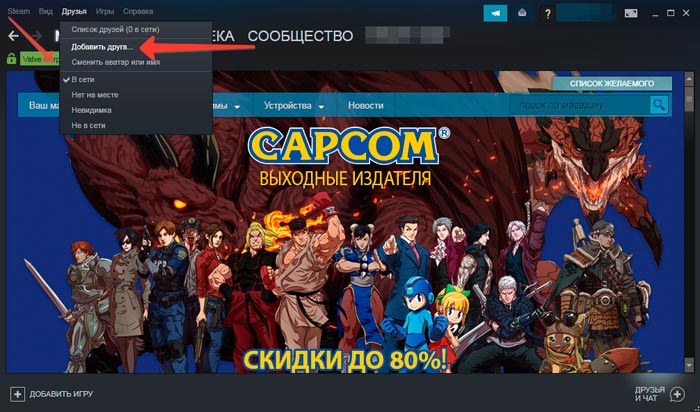
Далее бросаем взгляд на верхнюю левую часть окна — там находится меню с основными функциями. Выбираем «Друзья». Появляется меню, в котором нам нужно выбрать второй пункт — «Добавить друга…».

Появляется несколько вариантов добавления друга, однако самый простой и нужный нам — это тот, что находится справа. Там вы увидите поисковую строку — «Поиск по имени». Вбиваем туда нужный нам ник игрока.
Появляются пользователи, подходящие под запрос. Ищем там нужного вам человека, ориентируясь по аватарке, и кликаем по кнопке «Добавить в друзья», которая находится справа.
Добавление друзей в стиме с помощью оверлея
Иногда вам нужно добавить не старого знакомого, а человека, с которым только что играли в игру. Для этого и создан оверлей.
Во время игры используйте комбинацию клавиш Shift + Tab для открытия оверлея. Там вам откроется множество быстрых функций, но нужная нам находится в левой части. В нижней части области «Друзья» есть два пункта — список друзей и список игроков. Нажмите список игроков, вам откроется окно, где вы и сможете найти человека, с которым играли, или прямо сейчас играете игру.
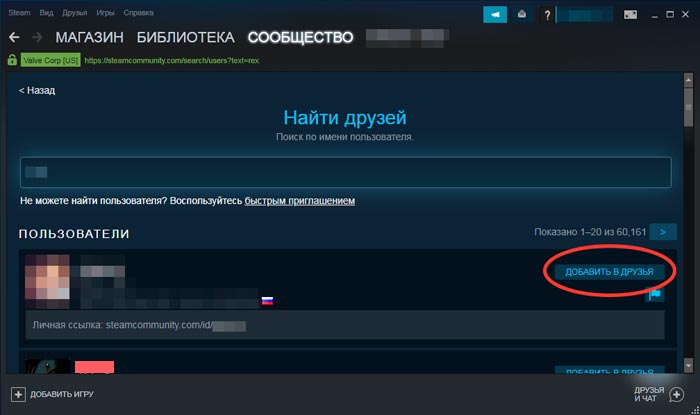
Как только вы нашли нужного пользователя — кликайте по кнопке профиль. Вам откроется страница игрока, в правой части которой требуется нажать на кнопку «Добавить в друзья». Теперь, всё что осталось, это дождаться принятия запроса пользователем, после чего тот окажется в списке ваших друзей.
Каждый любитель компьютерных игр знает, что такое совместная или кооперативная игра, ведь такой режим — один из самых интересных и увлекательных. И многие согласятся, что приятно видеть большой список друзей, с которыми всегда можно разделить игру.
Но у некоторых пользователей возникают трудности в решении вопроса о том, как найти друга в Стиме, эти затруднения могут быть связаны с отсутствием информации об игроке или с банальным незнанием интерфейса Стим. Вот как раз об этом и пойдёт речь.
Поиск пользователя по никнейму
Зная никнейм, быстро найти человека, которого вы хотите добавить в друзья, не составит труда.
- Откройте «Steam-клиент», авторизуйтесь и обратите внимание на правый нижний угол, на раздел «Список друзей».
- В открывшемся подразделе нажмите на кнопку «+ Добавить друга».
- Перед вами откроется окно с названием «Поиск по сообществу», ниже выберите «Пользователь» (для сужения количества вариантов поисковой выдачи) и введите известный вам ник в строке «Поиск».
Поиск пользователя по никнейму в Steam
- Останется только выбрать из списка аккаунтов искомый и нажать на кнопку «Добавить в друзья».
Ранее в Steam-клиенте был доступен поиск по логину, который позволял получить меньшее количество возможных совпадений, нежели при поиске по никнейму, но, к сожалению, в настоящий момент такую функцию упразднили и все попытки провести какие-либо разыскивания по логину уже недоступны.
Поиск пользователя в Steam по постигровой информации
Этот способ основывается на одном важном факторе: требуется, чтобы вы и пользователь, которого планируете добавить в друзья, уже играли ранее вместе.
Для просмотра этой информации, зайдите в «Steam-клиент», откройте свой профиль и нажмите на раздел «Друзья».
И перейдите на третью вкладку под названием «Недавно играли вместе», в этом разделе вы сможете ознакомиться с последними сыгранными вами играми и здесь же будут находиться возможные потенциальные друзья.
Останется только зайти в профиль выбранного пользователя и отправить заявку в друзья.
Добавление в друзья в Steam
Поиск в социальной сети
Этот вариант не совсем относится к интерфейсу Steam, но если вам известны какие-либо личные данные человека, это может быть фамилия, имя, город проживания, совместные группы по интересам, то, возможно, получится найти друга в социальной сети и уже там обменяться ссылками на профиль в Стиме и добавить друг друга в друзья. Не самый маловероятный вариант из всех, так как в социальных сетях можно найти практически кого угодно.
Решения возможных затруднений в поиске
Один из наиболее часто встречаемых вопросов: «Почему я не могу найти друга в Стим?» И в большинстве случаев виной всему ошибка во вводимой информации, вместо никнейма пользователя указывается логин, который он мог предоставить ранее или указать по ошибке, а выше уже упоминалось, что поиск по логину недоступен.
Ситуация вторая: «По результатам поиска по никнейму были найдены не те игроки, а точного соответствия Стим не нашёл». В этом случае не стоит сбрасывать со счетов некорректную выдачу результатов поискового запроса в самой системе.
В качестве решения попробуйте воспользоваться google.com или любым другим поисковиком и указать в поисковой строке платформу Стим + ник аккаунта друга.
Ситуация третья: «Мы не можем зайти в профиль друг друга по ссылке». В такой ситуации велика вероятность, что профили просто скрыты настройками приватности и именно поэтому ссылка не работает по назначению. Для исправления ситуации просто откройте профиль в настройках.
И главное — помнить, что сейчас XXI век и, даже обладая минимальными знаниями о человеке, его можно будет найти.